🏁
【GAS】SpreadSheetで一括QRコード生成・保存
QR コードを数十個単位で一括発行・保存しようと思ったときに無料のツールが見つからなかったのですが、SpreadSheet と GAS, Google API で生成・保存するがありましたので、まとめます。
有料であれば、すぐに使えるツールがあるので、記載しておきます。
(もしくは、分割して少しずつ生成・保存する余裕がある方も以下のツールで充分かもしれません。)
お金を払える方向け
有料であれば、以下のツールで QR コード一括生成・保存が可能です。
いずれも無料枠は 20 個までです。
QR コード一括作成くん
QR Code Generator
作成手順
スプレッドシートのフォーマット

A 行には、QR コード画像が生成される URL を記載します。
="http://chart.apis.google.com/chart?chs=" & C1 & "&cht=qr&chl=" & B1
URL パラメータ
- chs : 解像度 (C 列)
- chl : コードにしたい文字列 (B 列)
D 列は任意で、生成される QR コード画像のファイル名にしたい値を入れます。
GAS の作成
/**
* A列に入力された画像URLリストを元に画像をダウンロードしてGoogle Driveに保存
*/
function downloadImages() {
// 作っておいた画像フォルダの情報を取得
var folders = DriveApp.getFoldersByName("画像フォルダ");
if (false === folders.hasNext()) {
return;
}
var folder = folders.next();
// 現在のシートを取得
var sheet = SpreadsheetApp.getActiveSheet();
// 読み取る範囲を指定
var range = sheet.getRange("A1:E");
// 画像URLが入力されている最後の行数を取得
var row = sheet.getLastRow();
for (i = 1; i <= row; i++) {
// シートから1行ずつ画像URLを取得
var url = range.getCell(i, 1).getValue();
var token = range.getCell(i, 4).getValue();
// 画像データを取得
var response = UrlFetchApp.fetch(url);
var fileBlob = response.getBlob().setName("QR_" + token);
// 取得した画像をGoogle Driveにアップロード
folder.createFile(fileBlob);
}
}
実行
保存先として、Google Drive に”画像フォルダ”という名前のフォルダを作成しておきます。
Apps Script 画面から実行ボタンを押すと QR コードがフォルダに保存されます。
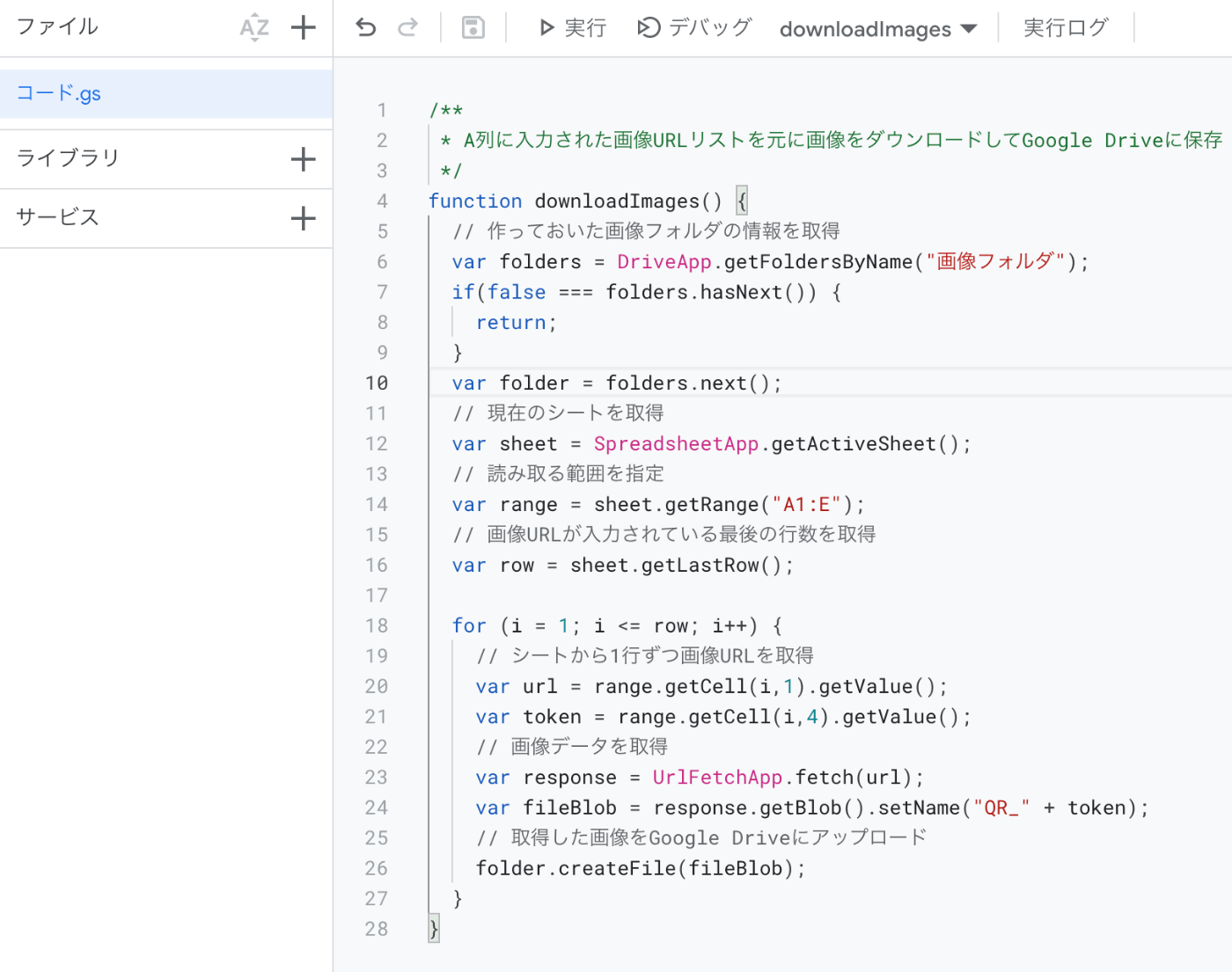
Discussion